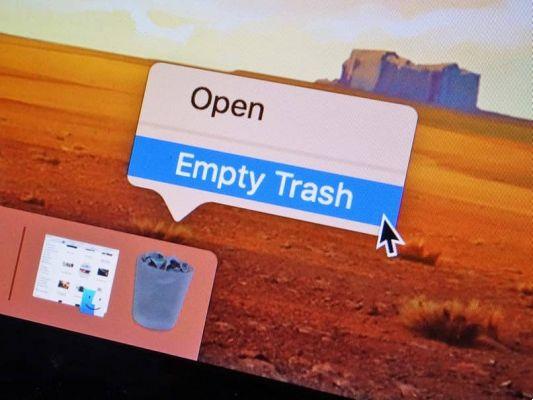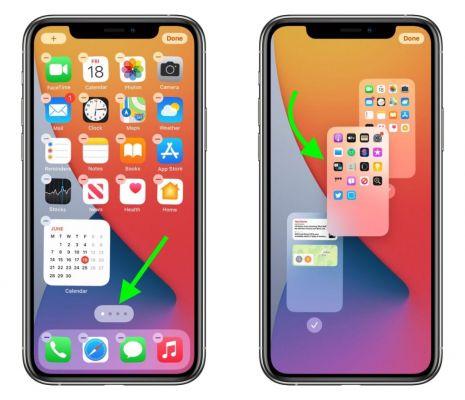Un cloison est le nom attribué à chacune des divisions sur un seul périphérique de stockage physique. Par exemple, pour illustrer, si vous avez plusieurs partitions, c'est comme si vous aviez plusieurs disques durs sur un seul disque dur physique et chacun aurait son propre système de fichiers et un fonctionnement différent des autres.
Vous pouvez utiliser ces partitions pour diverses choses. Par exemple, vous ne pouvez les utiliser que pour archiver les données importantes avec des mesures de sécurité, vous pouvez également faire des copies de sauvegarde de vos fichiers et les utiliser pour installer différents systèmes d'exploitation.
Dans les systèmes d'exploitation comme Linux, cela vous permettra de structurer le disque en partitions pour tous les différents fichiers utilisés par ce système. Et ce n'est pas tout, vous pouvez également redimensionner ces partitions sur votre disque dur et même installer un système d'exploitation sur un disque dur externe.
Dans cet article, nous allons vous montrer comment redimensionner facilement les partitions du disque dur dans Ubuntu à partir de votre console. Cette fois, nous utiliserons le Système d'exploitation Ubuntu 13.04 pour effectuer toutes les démarches.
Comment redimensionner les partitions du disque dur ?

Bien que le système Linux vous offre de nombreux avantages, la vérité est que l'un de ses inconvénients est que, contrairement à Windows, il ne peut pas redimensionner les partitions sur un disque dur ou un système que vous utilisez. Cela se produit car il est nécessaire d'effectuer ce type de procédure démontez le volume et redimensionnez-le. Il existe également des différences entre les partitions de disque.
Disons que c'est un inconvénient de Linux, car pour effectuer cette même procédure sous Windows, il vous suffit d'accéder à son outil de gestion de disque natif et à partir de là, vous pouvez redimensionner le volume même si vous utilisez le même lecteur où se trouve le système d'exploitation Microsoft. hébergé.
Contrairement à Linux, il ne sera pas nécessaire de démonter le volume du disque et vous pourrez effectuer la procédure en quelques minutes.
Si vous êtes ici, c'est parce que vous allez effectuer cette procédure sous Linux, mais comme il est différent de Windows, vous devez le faire à partir d'un Live CD ou d'Ubuntu Live USB. Dans cet article, nous allons vous montrer comment le faire à partir de Live USB d'Ubuntu Version 13.04 comme mentionné ci-dessus.
La première étape que vous devez suivre est de redémarrer le système et de le démarrer avec Ubuntu 13.04 Live USB, ce processus peut être programmé directement depuis le Bios en sélectionnant le périphérique USB. Une fois le système démarré avec Live USB, vous devez ouvrir le programme Yumi.
Installé précédemment, sélectionnez l'option Linux Distributions depuis son écran principal, puis l'option d'essayer Ubuntu 13.04 mais sans l'installer sur le disque dur. Une fois que le bureau Ubuntu est visible à l'écran, vous devez suivre ces nouvelles étapes que nous vous donnerons ci-dessous.
Quelles sont les étapes à suivre pour redimensionner les partitions ?

Une fois que le système a démarré à partir de Live Distro, vous devez aller dans Dash et taper ce qui suit : gparted
Il ne vous reste plus qu'à cliquer sur l'icône et une fenêtre qui est la principale de gparted devrait apparaître automatiquement à l'écran, c'est celle qui vous permettra de gérer vos disques durs.
Vous devez sélectionner la partition Linux au format EXT, vous devez placer le curseur dessus et faire un clic droit et dans les options affichées, choisissez l'option Redimensionner / Déplacer.
Vous pourrez voir une nouvelle fenêtre s'ouvrir où vous devrez modifier la partition que vous avez sélectionnée mais sans nuire au système d'exploitation Ubuntu 13.04 qui y sera hébergé.
Afin de redimensionner la partition Linux, vous devez vous rendre directement dans la configuration et taper dans la zone de texte la quantité d'espace que vous souhaitez sur la partition ou en déplaçant la barre du haut à gauche ou à droite jusqu'à obtenir la taille d'espace souhaitée.
Lorsque vous avez terminé cette procédure et que vous avez la taille ou la dimension souhaitée, vous devez cliquer à nouveau sur l'option Redimensionner / Déplacer et le processus va commencer.
Il faudra au moins deux heures avant qu'il ne soit prêt. Et ce sera toute la procédure que vous effectuerez, vous pouvez déjà compter sur votre partition Linux réduit. Bien que cela puisse sembler un peu compliqué, la vérité est que lorsque vous démarrez le processus, vous verrez que ce n'est pas difficile du tout.